Lisää Google Drive ja Dropbox Tallenna sijainnit Microsoft Office -sovellukseen

Microsoft Office 2016 tallentaa asiakirjat oletusarvoisesti OneDriveen. Mutta jos käytät Google Drivea tai Dropboxia, voit tallentaa ne myös näihin palveluihin.
Microsoft Office 2016 tarjoaa kattavansarjaan integroituja työkalusarjoja, tähän sisältyy Cloud Storage, joka kohdistuu oletusarvoisesti sen OneDrive-palveluun. Monille ihmisille, mukaan lukien minä, Dropbox on edelleen mennä online-tallennusratkaisuani. Monet muut ihmiset käyttävät Google Drivea tai kaikkien kolmen yhdistelmää.
Tässä on katsaus siihen, kuinka lisätä sekä Dropbox että Google Drive Tallennuspaikkoina Office 2016 -sovellukseen.
Google Drive Microsoftin kanssa
Ensimmäinen asia on ladata ilmainen Google Drive -laajennus Microsoft Officelle.
Odota, kun web-asennusohjelma käynnistetään ja lataa pienen asennustiedoston automaattisesti kiintolevylle.
Kaksoisnapsauta sitten driveforoffice.exe ja odota, kunnes se asentuu.
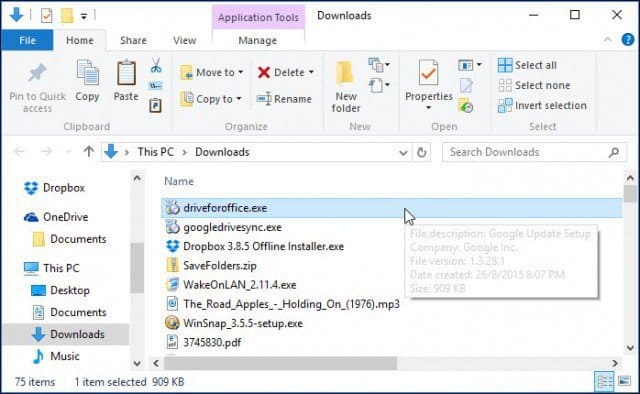
Kun asennus on valmis, käynnistä mikä tahansaMicrosoft Office 2016 -sovellukset. Ohjattu Google Drive for Microsoft Office -asennustoiminto tulee näkyviin. Napsauta Aloita ja kirjaudu sisään Google-tiliisi ja suorita ohjattu toiminto loppuun.
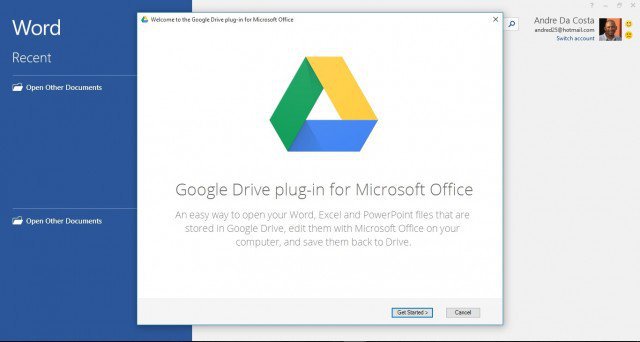
Google Drive lisätään sitten Office Backstage -sovelluksen Tallenna sijainnit -luetteloon.
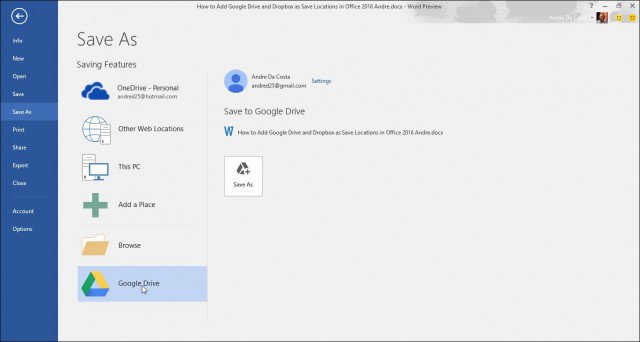
Tee Dropboxista Tallenna sijainti
Valitettavasti sitä ei ole virallisesti tuetturatkaisu tällä hetkellä Dropboxille tallennuspaikkana työpöydälle tai 365-versioille. Office 2016 on edelleen esikatselussa, mutta vuotaneiden asiakirjojen mukaan se on tarkoitus julkaista 22. syyskuuta. Kolmannen osapuolen komentosarjat tukevat vain vanhempia Office-versioita, kuten Office 2013. Dropbox on luvannut tukea Office 2016: ta myöhemmin tänä vuonna, kun paketin uusi versio on yleensä saatavana.
On syytä huomata, että Office Online, jokasisältää Web- pohjaiset Word-, Excel- ja PowerPoint-versiot tukevat Dropboxia alkuperäisenä tallennuspaikkana. Käynnistä Office Online ja valitse oikeassa alakulmassa Avaa OneDrive-osiosta Lisää paikka ja Dropbox tulee näkyviin.
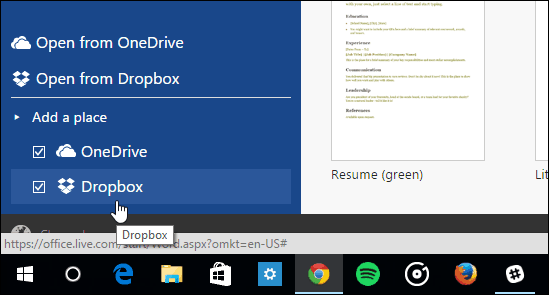
Joten kunnes työpöytäversio saa Dropbox-tukea, joudut tallentamaan Office-tiedostot Dropbox-kansioon manuaalisesti selaamalla sitä tai lisäämällä sen oletusasetuksena Tallenna sijainti. Näin teet sen.
Huomaa, että sinulla on oltava Dropbox-asiakasohjelma asennettuna, voit ladata sen täältä.
Käynnistä Office-sovellus, kuten Word, ja siirry kohtaan Tiedosto> Asetukset.
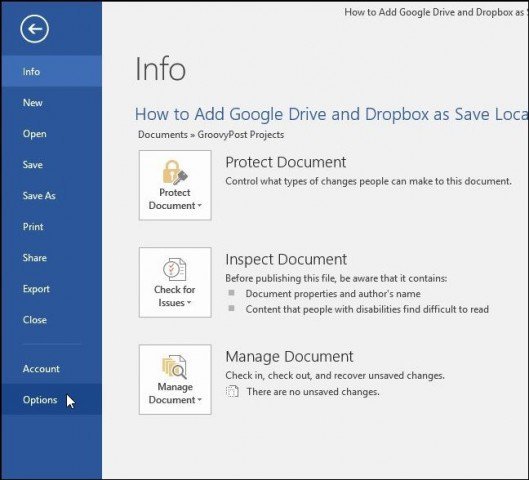
Siirry sitten Tallenna ja valitse Selaa-painike Oletuspaikallisen tiedoston sijainti -kentän vieressä.
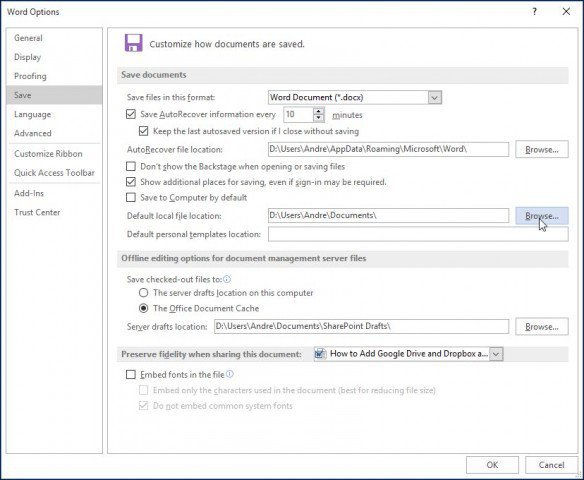
Selaa sitten Dropboxiin ja napsauta sitten OK.
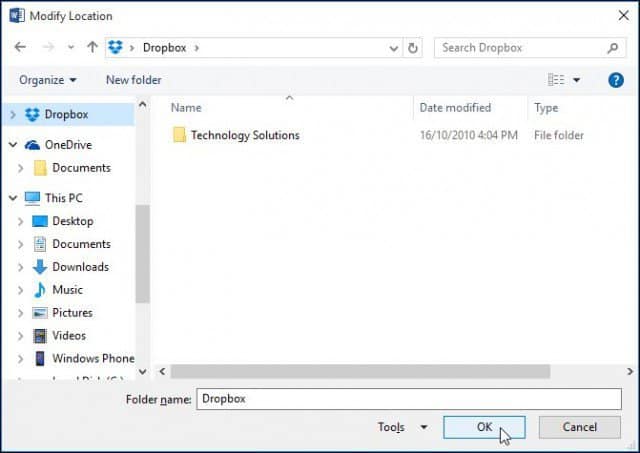
Tutustu myös artikkeliimme Office-asiakirjojen tallentamisesta suoraan Dropboxiin.
Entä sinä? Mihin tallennat Office-asiakirjat yleensä pilveen? Jätä kommentti ja kerro meille.










Jätä kommentti